windows7插上耳机还有外放声音怎么调制
更新时间:2021-03-09 16:28:55作者:fang
在windows7电脑中听歌或看视频时,为了不打扰别人我们通常会插上耳机,而且音效也会好很多。可是最近有网友却向小编反映说,自己的电脑在插上耳机后还有外放声音,不知道怎么回事,那对此我们该怎么处理呢?别急,接下来本文给大家分享的就是win7插了耳机还是外放的解决教程。
解决教程如下:
1、首先启动电脑并进入win7系统。

2、然后在任务栏上右键选择任务栏管理器
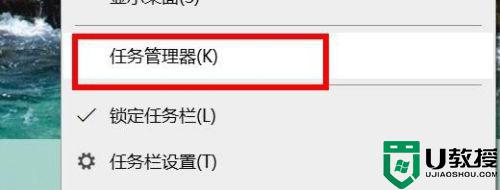
3、我们切换到进程页面看看有没有 “RTHDCPL.exe”

4、如果没有找到该程序,则会出现插上耳机仍然放外声音的情况, 可能是你在设置的时候将其禁止了。
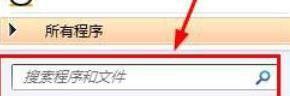
5、点击开始按钮—运行,然后输入RTHDCPL.exe

6、若是查询无果,开始—运行,然后输入msconfig。选择【启动】选项卡,在其中寻找RTHDCPL将其前面的勾打上,然后单击应用,确定,重启电脑。

上面给大家分享的就是win7插了耳机还是外放的解决教程啦,遇到相同情况的用户可以按照上面的方法来处理哦。
windows7插上耳机还有外放声音怎么调制相关教程
- win7耳机插电脑上还有外放怎么办 win7电脑插上耳机还是外放怎么解决
- 为什么耳机插电脑上还是外放win7 win7插耳机电脑还有外放怎么办
- Win7插耳机没声音外放有声音怎么办?解决方法一览
- Win7插耳机没声音外放有声音解决方法
- Win7插耳机没声音外放有声音解决方法
- Win7插耳机没声音外放有声音解决方法
- 电脑插耳机还是外放怎么办win7 电脑插了耳机为什么还是外放音win7
- win7外放没声音耳机有怎么办 win7外放没声音耳机有声音处理方法
- Win7插耳机没声音外放有声音解决方法
- win7耳机插电脑上没有声音怎么办 windows7插上耳机没有声音怎么办
- Win11怎么用U盘安装 Win11系统U盘安装教程
- Win10如何删除登录账号 Win10删除登录账号的方法
- win7系统分区教程
- win7共享打印机用户名和密码每次都要输入怎么办
- Win7连接不上网络错误代码651
- Win7防火墙提示“错误3:系统找不到指定路径”的解决措施
热门推荐
win7系统教程推荐
- 1 win7电脑定时开机怎么设置 win7系统设置定时开机方法
- 2 win7玩魔兽争霸3提示内存不足解决方法
- 3 最新可用的win7专业版激活码 win7专业版永久激活码合集2022
- 4 星际争霸win7全屏设置方法 星际争霸如何全屏win7
- 5 星际争霸win7打不开怎么回事 win7星际争霸无法启动如何处理
- 6 win7电脑截屏的快捷键是什么 win7电脑怎样截屏快捷键
- 7 win7怎么更改屏幕亮度 win7改屏幕亮度设置方法
- 8 win7管理员账户被停用怎么办 win7管理员账户被停用如何解决
- 9 win7如何清理c盘空间不影响系统 win7怎么清理c盘空间而不影响正常使用
- 10 win7显示内存不足怎么解决 win7经常显示内存不足怎么办

